لقد اشتريت مؤخرًا محولي USB Wi-Fi صينيين على AliExpress ، والذي تحدثت عنه في مقالة محول Wi-Fi من الصين: الاختيار ، المراجعة ، هل يستحق الشراء. وفي هذا المقال ، قررت أن أثير قضية مهمة جدًا ومؤلمة للكثيرين - العثور على برنامج تشغيل لمحول Wi-Fi من الصين وتثبيته. الذي تم شراؤه من بعض المتاجر عبر الإنترنت في الخارج ، مثل AliExpress و eBay وما إلى ذلك.
بادئ ذي بدء ، سأحاول شرح الفرق العام بين محول Wi-Fi الصيني ، والذي لا يحتوي في أغلب الأحيان على مُصنِّع وطراز ، ولكن يُطلق عليه عادةً "محول USB Wi-Fi بسرعة 150 ميجابت / ثانية 802.11N ..." so) ومحول يحمل علامة تجارية ، يمكن شراؤه في متاجرنا. سأقدم محولات من ASUS و D-Link و TP-Link و Tenda وغيرها من الشركات المصنعة التي نمثلها. من الواضح أنه قد يكون هناك اختلاف في الجودة والموثوقية وما إلى ذلك. ولكن بالنسبة للسائقين ، والتي غالبًا ما تكون ضرورية للتشغيل العادي لمحول Wi-Fi ، فمن الأسهل العثور عليها للمحولات ذات العلامات التجارية. نظرًا لأن الشركة المصنعة الشهيرة لديها موقع ويب حيث يمكنك تنزيل برنامج التشغيل الضروري.
وإذا كان لدينا محول لاسلكي صيني ، ليس له حتى اسم عادي ، فليس من الواضح تمامًا مكان البحث عن برامج التشغيل هذه. في حالتي ، كان هناك قرص به محولات تحتوي على جميع برامج التشغيل اللازمة. ولكن بقدر ما أفهم ، لا يتوفر دائمًا مثل هذا القرص المزود ببرامج تشغيل ، أو أن برامج التشغيل الموجودة على هذا القرص ليست مناسبة دائمًا.

لا أزعم أن هناك مصنّعين صينيين لم يتم تمثيل معداتهم في سوقنا ، لكن لديهم جميعًا مواقعهم الخاصة حيث يمكنك تنزيل برامج التشغيل الضرورية. على سبيل المثال ، الشركة المصنعة EDUP. لديهم الكثير من أجهزة الشبكة المختلفة. باستخدام محول EDUP كمثال ، سننظر في عملية البحث عن البرامج وتثبيتها.
هناك العديد من الشركات المصنعة الأكثر شهرة ، على سبيل المثال: Elisona و Chipal و Kebidu و Rocketek و COMFAST و Fenvi. بالكاد يمكن العثور على هذه الأجهزة في سوقنا (إذا كنا نتحدث تحديدًا عن مستقبلات Wi-Fi) ، ولكن يتم طلبها بنشاط كبير على نفس AliExpress. حسنًا ، لا يفهم الجميع مكان الحصول على برنامج تشغيل المحول ، والذي يُطلق عليه عادةً "802.11n" ، أو "محول WiFi المصغر للكمبيوتر الشخصي 150m USB Wi-Fi بطاقة الشبكة اللاسلكية 802.11n / g / b LAN" 🙂
إذا كان لديك Windows 10 مثبتًا على جهاز الكمبيوتر الخاص بك ، فعلى الأرجح لن تكون هناك مشاكل في توصيل وتكوين مثل هذا المحول اللاسلكي. لقد تحققت بالفعل. تعرف Windows 10 على كل من المحولات الخاصة بي وبدأ العمل معهم دون تثبيت برامج تشغيل. ولكن في Windows 8 و Windows 7 وحتى في Windows XP ، سيكون عليك على الأرجح تثبيت كل شيء يدويًا.
باتباع هذه التعليمات ، يمكنك العثور على برنامج تشغيل لأي محول USB أو PCI Wi-Fi تقريبًا. لا يهم ما إذا كان يحمل علامة تجارية أم لا. تم شراؤها منا أو الصين.
هنا من المهم أيضًا أن نفهم أن أي محول صيني و "غير صيني" (على الرغم من تجميعه هناك) يعمل على شريحة معينة. هذا يعني أنه تم تثبيت قطعة من الأجهزة بداخله ، على الأرجح من إحدى الشركات المصنعة التالية: Ralink و MediaTek و Broadcom و Qualcomm Atheros و Realtek و Intel. في وصف المنتج نفسه ، يُشار عادةً إلى مجموعة الشرائح التي يعمل عليها. وبالنسبة لهذه الشرائح ، يجب أن يكون هناك برنامج تشغيل تم تطويره بواسطة الشركة التي تنتج هذه الشرائح بالفعل. لذلك ، لكي يرى الكمبيوتر مهايئنا المجهول ، يكفي العثور عليه وإزالته من مجموعة الشرائح التي تم تصميمه عليها. انه سهل.
توصيل وتكوين محول Wi-Fi صيني 802.11n
أولاً ، سأوضح لك كيف يمكنك الاستغناء عن العملية المعقدة للعثور على السائق الصحيح. ربما سنكون محظوظين وسيقوم الكمبيوتر بتكوين صداقات مع المحولات دون الكثير من الرقص مع الدف
لنلقِ نظرة على مثال لمحول 802.11n من EDUP. لدي واحدة ، لذلك تم اختبار كل شيء بناءً على تجربتي الخاصة. هناك أيضًا "فكرة سهلة wifi N" ، ولكن كل شيء مطابق مع EDUP. التحقق. وهكذا ، نقوم بتوصيل المحول بالكمبيوتر. يمكن توصيله مباشرة بمنفذ USB.

أو عبر كابل تمديد USB. يمكن استخدامه لتحريك المحول أعلى لاستقبال أفضل. فقط لا تستخدم سلك تمديد طويل ، فقد تكون هناك مشاكل.

بالطبع ، يعتمد الكثير على نظام التشغيل المثبت على جهاز الكمبيوتر الخاص بك. أكرر أنه في حالتي ، يعمل كلا المحولين على الفور في Windows 10. في إدارة الأجهزة ، يتم تعريفهما على أنهما 802.11n USB Wireless LAN Card.

إذا كان الكمبيوتر لا يرى المحول ، أو بالأحرى لا يمكنه تثبيت برنامج تشغيل له تلقائيًا ، فحاول تثبيت برنامج التشغيل من القرص الذي يجب تضمينه. كان لدي قرص مع كل محول.

كقاعدة عامة ، يحتوي القرص على برامج تشغيل لأنظمة Windows و Mac OS و Linux. إذا كان هناك ملف باسم Setup.exe ، فما عليك سوى تشغيله واتباع إرشادات التثبيت. وإذا كان هناك فقط مجموعة من الملفات المختلفة في المجلدات ، فأنت بحاجة إلى تثبيتها من خلال مدير الجهاز. سأوضح لك أدناه في المقالة كيفية القيام بذلك.
إذا ظهر المحول في مدير الجهاز في قسم "محولات الشبكة" واكتشف الكمبيوتر شبكات Wi-Fi المتاحة ، تكون بذلك قد انتهيت. يمكنك الاتصال بشبكتك اللاسلكية. مزيد من القراءة اختياري
كيف يمكنني العثور على برنامج تشغيل لمحول Wi-Fi 802.11n WLAN غير معروف؟
لقد قمت بتوصيل محول USB EDUP الصيني بجهاز الكمبيوتر الخاص بي الذي يعمل بنظام Windows 7 ، وبالطبع رأيت الرسالة "لم يتم تثبيت برنامج الجهاز." 802.11n WLAN - فشل في العثور على برنامج التشغيل. يمكن أن يكون هذا هو الحال في نظام التشغيل Windows 10. لا يتم دائمًا تثبيت عشرات البرامج تلقائيًا.

حل المشكلة هو البحث عن برنامج تشغيل بواسطة "معرف الجهاز". الآن سأريك كل شيء بالتفصيل. إذا كان هناك قرص مرفق بجهاز استقبال WLAN ، فيمكنك محاولة تثبيت البرنامج من هناك. إذا لم يكن كذلك ، فاتبع التعليمات.
سأجيب على الفور عن السؤال الشائع: "كيف يمكنني تنزيل برنامج تشغيل إذا لم يكن هناك إنترنت على الكمبيوتر؟ المحول لا يعمل بعد ، ولا يمكنني الاتصال بالإنترنت." هذا أمر مفهوم ، ويبدو لي أنه لا توجد خيارات هنا. إما أن تقوم بتوصيل جهاز الكمبيوتر الخاص بك بالإنترنت عبر كابل وتكوين المحول اللاسلكي ، أو تنزيل برامج التشغيل الضرورية على كمبيوتر آخر. لا توجد طريقة أخرى.
نذهب إلى مدير الجهاز. يمكنك فتحه بطرق مختلفة. من خلال البحث من خلال "خصائص" في "جهاز الكمبيوتر" أو بواسطة الأمرdevmgmt.msc، والتي تحتاج إلى إدخالها في نافذة "Run" ، والتي بدورها يمكن فتحها بالضغط على مجموعة مفاتيح Win + R.
هناك ، في قسم "الأجهزة الأخرى" ، يجب أن يكون هناك جهاز "802.11 n WLAN" غير معروف بعلامة تعجب صفراء. هذا هو محولنا. تحتاج إلى معرفة "معرف الجهاز". للقيام بذلك ، افتح "خصائص" الخاصة به.

بعد ذلك ، انتقل إلى علامة التبويب "المعلومات" ، وحدد من القائمة"معرف الجهاز" وانسخ السطر الأول. إذا كنت تبحث عن برنامج التشغيل على كمبيوتر آخر ، فيمكنك حفظه في مستند نصي.
نفتح الموقع https://drp.su/ru/catalog
يجب لصق السطر المنسوخ في حقل البحث. من المرجح أيضًا أن تحتاج إلى تقصيرها.
كان لي في الأصل USB VID_148F & PID_7601 & REV_0000
يجد فقط من خلالUSB VID_148F & PID_7601
نبدأ البحث بالضغط على Enter أو زر "بحث".

إذا فعلنا كل شيء بشكل صحيح ، وكان الموقع يحتوي على معلومات حول الجهاز الذي نبحث عن برنامج تشغيل له ، فستظهر معلومات حول أجهزتنا مع إمكانية تنزيل برنامج التشغيل. يرجى ملاحظة أنه يمكنك تحديد إصدار برنامج التشغيل ونظام التشغيل Windows المثبت على جهاز الكمبيوتر الخاص بنا (والذي تحتاج إلى برنامج تشغيل له).
حالتي: تنزيل برنامج التشغيل الأول - فشل التثبيت (على الأرجح لأنه كان لنظام التشغيل Windows 8). لقد قمت بتنزيل الإصدار الثاني - نجح كل شيء. الاستنتاجات: إذا لم تنجح في المرة الأولى ، فحاول تنزيل واحدة أخرى.
لتنزيل برنامج التشغيل على جهاز الكمبيوتر الخاص بك ، تحتاج إلى النقر فوق الزر "تنزيل .zip".

نقوم بحفظ الأرشيف على جهاز الكمبيوتر الخاص بك. بعد ذلك ، نقوم باستخراج الملفات والمجلدات من الأرشيف. للفائدة ، يمكنك فتح المجلد. انظر ماذا هناك. كما ترى ، في حالتي ، في جذر مجلد برنامج التشغيل لنظام التشغيل Windows 7. وهناك أيضًا مجلد به برامج تشغيل لنظام التشغيل Windows XP.

إذا كان هناك ملف Setup.exe ، فيمكنك محاولة تثبيت برنامج التشغيل عن طريق تشغيل هذا الملف. إذا لم يكن كذلك ، فسأريكم ما يجب فعله الآن.
قم بتثبيت برنامج التشغيل لمحول 802.11n WLAN من المجلد
انتقل إلى مدير الجهاز مرة أخرى. انقر بزر الماوس الأيمن فوق "802.11n WLAN" وحدد "تحديث برامج التشغيل".
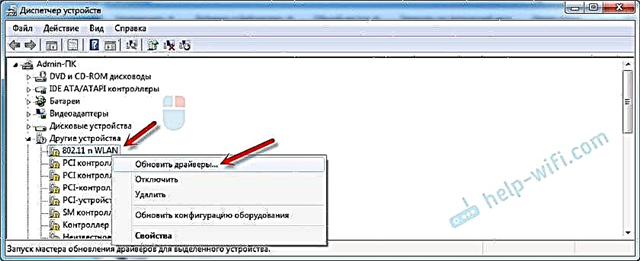
انقر فوق "البحث عن برامج تشغيل على هذا الكمبيوتر".

حدد المجلد مع السائق وانقر فوق "التالي".

إذا كان كل شيء على ما يرام ، فستبدأ عملية تثبيت البرنامج وستظهر رسالة تفيد بأن تثبيت برنامج تشغيل بطاقة الشبكة المحلية اللاسلكية 802.11n USB Wireless LAN قد اكتمل.

ظهر محول USB Wi-Fi الصيني في مدير الجهاز.

بدأت Wi-Fi على جهاز الكمبيوتر الخاص بي في العمل على الفور. ظهر رمز شبكة Wi-Fi مع قائمة بالشبكات اللاسلكية المتاحة للاتصال.

هذا كل شيء ، اكتملت عملية التثبيت والتكوين. آمل حقًا أن يكون كل شيء على ما يرام بالنسبة لك.
معلومة اضافية
إذا لم يكن هناك رد فعل على الإطلاق بعد توصيل المحول بمنفذ USB للكمبيوتر (لا توجد رسالة ، الجهاز نفسه في مدير الجهاز ، إشارة صوتية) ، فحاول الاتصال بمنفذ آخر. لا يوجد سلك تمديد (إذا كان لديك واحد). تحقق أيضًا من المحول نفسه على كمبيوتر آخر. ربما هو فقط لا يعمل.
غالبًا ما يحدث أن كل شيء يبدو أنه قد تم علاجه ، ويتم تثبيت برنامج التشغيل ، لكن الكمبيوتر لا يرى شبكة Wi-Fi. وصليب أحمر بجوار أيقونة الشبكة اللاسلكية. من تجربتي الخاصة ، فإن المشكلة هي أن خدمة التكوين التلقائي لشبكة WLAN معطلة على جهاز الكمبيوتر الخاص بك. تحتاج فقط إلى تشغيله وفقًا لهذه التعليمات. أو لا يمكن للمحول نفسه التقاط شبكة Wi-Fi. ربما يكون الهوائي مشدودًا بشكل سيئ (إن وجد) ، أو تحتاج إلى رفعه أعلى. يمكنك استخدام كابل تمديد USB لهذا الغرض.
أوصي بتعطيل إيقاف تشغيل محول الشبكة اللاسلكية على الفور. لهذا السبب ، يمكن أن يكون هناك أيضًا العديد من المشكلات المختلفة. خاصة بعد أن يستيقظ الكمبيوتر من وضع السكون. اقرأ المزيد هنا: إعداد مصدر الطاقة لمحولك اللاسلكي.
بإيجاز ، يمكنني القول أن عملية تثبيت برنامج التشغيل وتكوين محول Wi-Fi المطلوب من متجر صيني عبر الإنترنت ليست أكثر تعقيدًا من تثبيت نفس المحول من بعض الشركات المصنعة الشهيرة. خاصة إذا كان Windows 10 مثبتًا على الكمبيوتر.فقط عندما يكون لدينا محول من TP-Link ، على سبيل المثال ، لدينا نموذج يمكننا من خلاله ، إذا لزم الأمر ، العثور على برنامج تشغيل على موقع الشركة على الويب. ومع وجود محول ليس له اسم أو طراز (802.11n هو إصدار من معيار شبكة Wi-Fi) ، فأنت بحاجة إلى العبث قليلاً.
إنني أتطلع إلى تعليقاتكم مع الأسئلة والنصائح.











